- Autor Lauren Nevill [email protected].
- Public 2023-12-16 18:50.
- Zuletzt bearbeitet 2025-01-23 15:18.
Skype ist ein Programm, das aktiv an Popularität gewinnt, auch aufgrund der Tatsache, dass Benutzer es sich gegenseitig zur Kommunikation empfehlen. Es kommt jedoch häufig vor, dass sich eine Person bereits im Programm registriert hat und dann die bei der Registrierung eingegebenen Anmeldeinformationen vergessen hat.
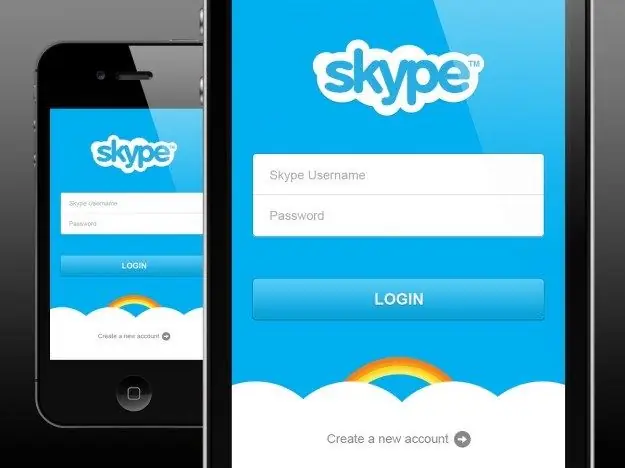
So zeigen Sie die Anmeldung an
Situationen, in denen sich der Benutzer seinen Skype-Login, also den Namen, unter dem er im Programm registriert ist, merken muss, können unter verschiedenen Umständen auftreten. So können Sie beispielsweise aufgefordert werden, Ihr Login in dem Moment anzugeben, in dem Sie das Programm bereits gestartet haben, d. h. in Ihr Konto eingeloggt sind.
Auch wenn es auf den ersten Blick schwierig erscheint, sich daran zu erinnern, gibt es eine einfache Lösung für dieses Problem. So sehen Sie oben in der linken Spalte des Programmfensters, das sich beim Start automatisch öffnet, Ihren eigenen Namen. Es wird auch von Ihren Gesprächspartnern gesehen, wenn Sie ihnen Nachrichten senden.
Es sollte jedoch beachtet werden, dass sich dieser Name und das zum Anmelden verwendete Login meistens unterscheiden. Um Ihren Login herauszufinden, müssen Sie mit der linken Maustaste auf Ihren Namen klicken, woraufhin alle Ihre Daten, die Sie dem Programm mitgeteilt haben, im Hauptfenster des Programms angezeigt werden. In diesem Fall finden Sie direkt unter dem Namen die Zeile "Account", gegenüber der Ihr eigener Login registriert ist.
So merken Sie sich die Anmeldung
Eine etwas schwierigere Aufgabe, Informationen zu Ihrem Skype-Login zu erhalten, ist, falls Sie nicht bereits bei Ihrem Konto angemeldet sind. In diesem Fall können Sie versuchen, mehrere grundlegende Optionen zu verwenden. Wenn Sie sich also bereits von diesem Computer aus bei Skype angemeldet haben, achten Sie auf das Formular zur Eingabe Ihres Benutzernamens und Ihres Passworts.
Wenn Sie sich nur von diesem Computer aus bei Skype angemeldet haben, wird Ihr Login standardmäßig in diesem Formular angezeigt. Wenn mehrere Benutzer in das Programm eingestiegen sind, werden ihre Logins in der Eingabezeile der entsprechenden Informationen gespeichert. Sie sollten auf den Pfeil rechts neben dem Login-Feld klicken. Dies führt zu einer Dropdown-Liste der Logins aller Benutzer, die Skype von diesem Computer aus eingegeben haben, unter denen Sie wahrscheinlich Ihre eigenen finden können.
Sie können auch die von Skype bereitgestellten Softwarefunktionen zur Wiederherstellung von Benutzerdaten nutzen: Klicken Sie dazu auf den Link "Sie können sich nicht bei Ihrem Konto anmelden?", der sich unter dem Anmelde- und Kennworteingabeformular befindet, und folgen Sie den Anweisungen die weiteren Anweisungen. Beachten Sie jedoch, dass Sie diese nur nutzen können, wenn Sie sich an die E-Mail-Adresse erinnern, die Sie bei der Registrierung angegeben haben.
Alternativ können Sie sich auch einfach an eine der Personen wenden, von denen Sie wissen, dass sie auf Ihrer Skype-Kontaktliste stehen. Jeder von ihnen kann Ihre Profildaten einsehen und Ihnen den Login mitteilen, unter dem Sie im Programm registriert sind.






